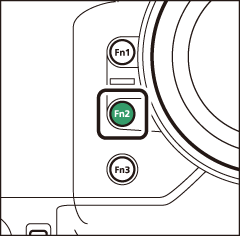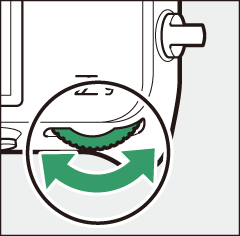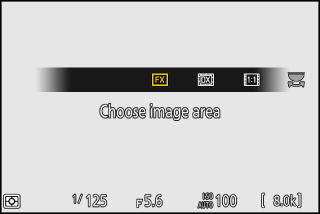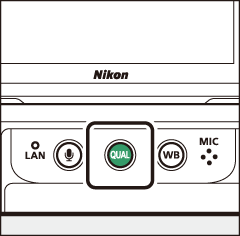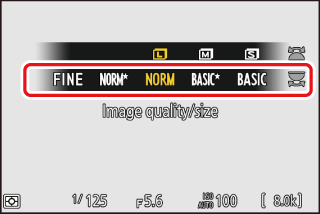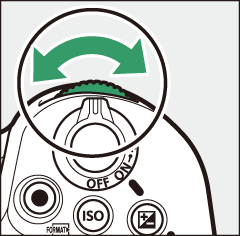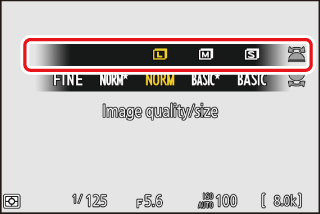Indstillinger for billedoptagelse (billedområde, kvalitet og størrelse)
Justering af billedområdeindstillinger
Ved standardindstillinger kan billedområde vælges ved at holde Fn2- knappen nede og dreje et kommandohjul.
|
|
|
|
-
Indstillinger for billedområde kan vises ved at vælge [ ] i fotooptagelsesmenuen.
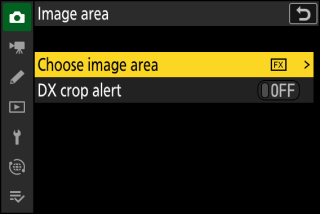
Vælg billedområde
Vælg billedområdet. Følgende muligheder er tilgængelige:
|
Mulighed |
Beskrivelse |
|
|---|---|---|
|
c |
[ ] |
Optag billeder i FX-format med en synsvinkel svarende til et 35 mm-format kamera. |
|
a |
[ ] |
Billeder optages i DX-format. For at beregne objektivets omtrentlige brændvidde i 35 mm-format skal du gange med 1,5.
|
|
m |
[ ] |
Billeder optages med et billedformat på 1:1. |
|
Z |
[ ] |
Billeder optages med et billedformat på 16:9. |
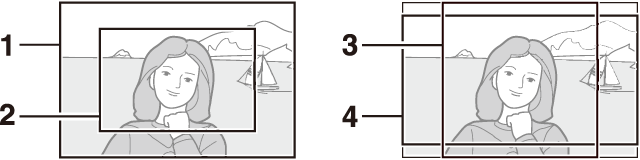
| 1 |
FX (36×24) |
|---|---|
| 2 |
DX (24×16) |
| 3 |
1:1 (24×24) |
|---|---|
| 4 |
16:9 (36×20) |
DX Crop Alert
Hvis [ ] er valgt for denne mulighed i kameramenuerne, vil billedområdeikonet i optagedisplayet blinke, når DX (24×16) er valgt. 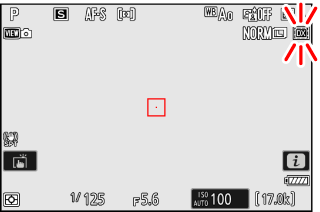
Justering af billedkvalitet
Vælg den billedkvalitetsindstilling, der bruges, når fotografier optages.
Valg af en billedkvalitetsindstilling
Hold T -knappen nede, og drej hovedkommandohjulet.
|
|
|
|
Billedkvaliteten kan også justeres ved hjælp af punktet [ ] i fotooptagelsesmenuen.
|
Mulighed |
Beskrivelse |
|---|---|
|
[ ] |
Optag to kopier af hvert foto: et NEF (RAW)-billede og en JPEG-kopi.
|
|
[ ] |
|
|
[ ] |
|
|
[ ] |
|
|
[ ] |
|
|
[ ] |
|
|
[ ] |
Optag billeder i NEF (RAW)-format. |
|
[ ] |
Optag billeder i JPEG-format. ”Fin” giver billeder i højere kvalitet end ”normal” og ”normal” billeder i højere kvalitet end ”basis”.
|
|
[ ] |
|
|
[ ] |
|
|
[ ] |
|
|
[ ] |
|
|
[ ] |
-
NEF (RAW) filer har filtypenavnet "*.nef".
-
Processen med at konvertere NEF (RAW)-billeder til andre meget bærbare formater, såsom JPEG, omtales som "NEF (RAW)-behandling". Under denne proces kan Picture Controls og indstillinger, såsom eksponeringskompensation og hvidbalance, frit justeres.
-
Selve RAW-dataene påvirkes ikke af NEF-behandling (RAW), og deres kvalitet forbliver intakt, selvom billederne behandles flere gange med forskellige indstillinger.
-
NEF (RAW)-behandling kan udføres ved hjælp af [ ] > [ ] eller [ ] i afspilningsmenuen i eller på en computer ved hjælp af Nikons NX Studio-software. NX Studio er tilgængeligt gratis fra Nikon Download Center.
Hvis [ ] er valgt for [ ], vil NEF (RAW) kopierne blive optaget på kortet i Slot 1 og JPEG kopierne til kortet i Slot 2 (Rolle Spillet med kort i plads 2 ).
Valg af billedstørrelse
Vælg en størrelse til nye JPEG-billeder. Størrelsen for JPEG-billeder kan vælges fra [ ], [ ] og [ ].
Valg af billedstørrelse
Hold T -knappen nede, og drej underkommandohjulet.
|
|
|
|
Billedstørrelsen kan også justeres ved hjælp af punktet [ ] i fotooptagelsesmenuen.
Antallet af pixels i billedet varierer med den valgte indstilling for billedområde ( Justering af billedområdeindstillinger).
|
Billedområde |
Billedestørrelse |
Størrelse ved udskrivning ved 300 dpi |
|---|---|---|
|
[ ] |
Stor (8256 × 5504 pixels) |
Ca. 69,9 × 46,6 cm/27,5 × 18,3 tommer. |
|
Medium (6192 × 4128 pixels) |
Ca. 52,4 × 35,0 cm/20,6 × 13,8 tommer. |
|
|
Lille (4128 × 2752 pixels) |
Ca. 35,0 × 23,3 cm/13,8 × 9,2 tommer. |
|
|
[ ] |
Stor (5392 × 3592 pixels) |
Ca. 45,7 × 30,4 cm/18,0 × 12,0 tommer. |
|
Medium (4032 × 2688 pixels) |
Ca. 34,1 × 22,8 cm/13,4 × 9,0 tommer. |
|
|
Lille (2688 × 1792 pixels) |
Ca. 22,8 × 15,2 cm/9,0 × 6,0 tommer. |
|
|
[ ] |
Stor (5504 × 5504 pixels) |
Ca. 46,6 × 46,6 cm/18,3 × 18,3 tommer. |
|
Medium (4128 × 4128 pixels) |
Ca. 35,0 × 35,0 cm/13,8 × 13,8 tommer. |
|
|
Lille (2752 × 2752 pixels) |
Ca. 23,3 × 23,3 cm/9,2 × 9,2 tommer. |
|
|
[ ] |
Stor (8256 × 4640 pixels) |
Ca. 69,9 × 39,3 cm/27,5 × 15,5 tommer. |
|
Medium (6192 × 3480 pixels) |
Ca. 52,4 × 29,5 cm/20,6 × 11,6 tommer. |
|
|
Lille (4128 × 2320 pixels) |
Ca. 35,0 × 19,6 cm/13,8 × 7,7 tommer. |
Udskriftsstørrelse i tommer svarer til billedstørrelse i pixels divideret med printeropløsning i punkter pr. tomme (dpi; 1 tomme = 2,54 cm).